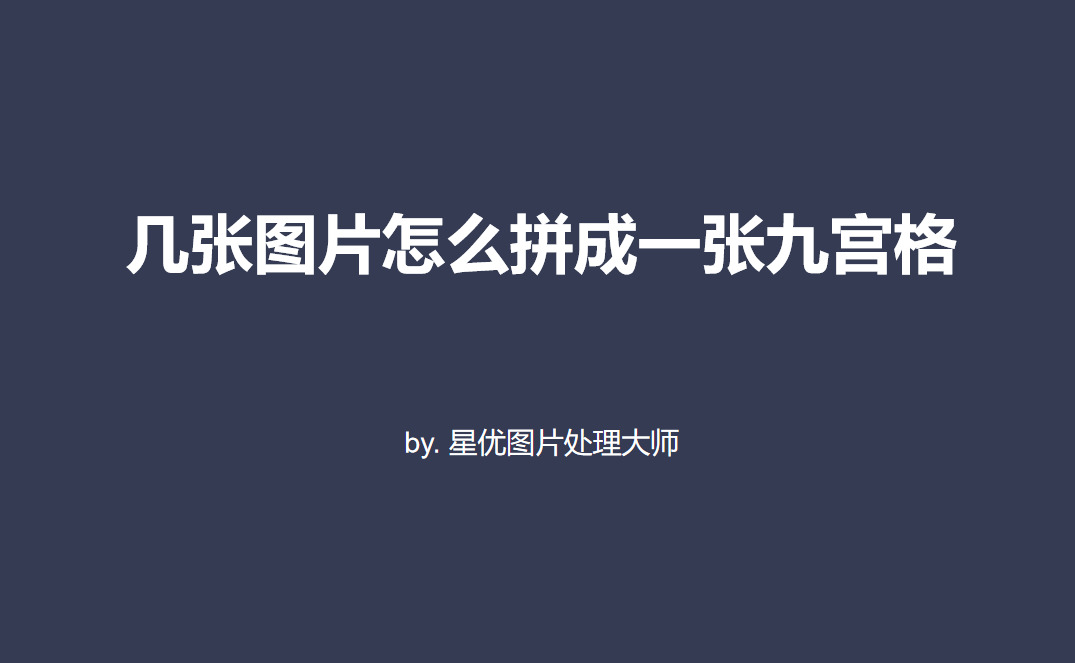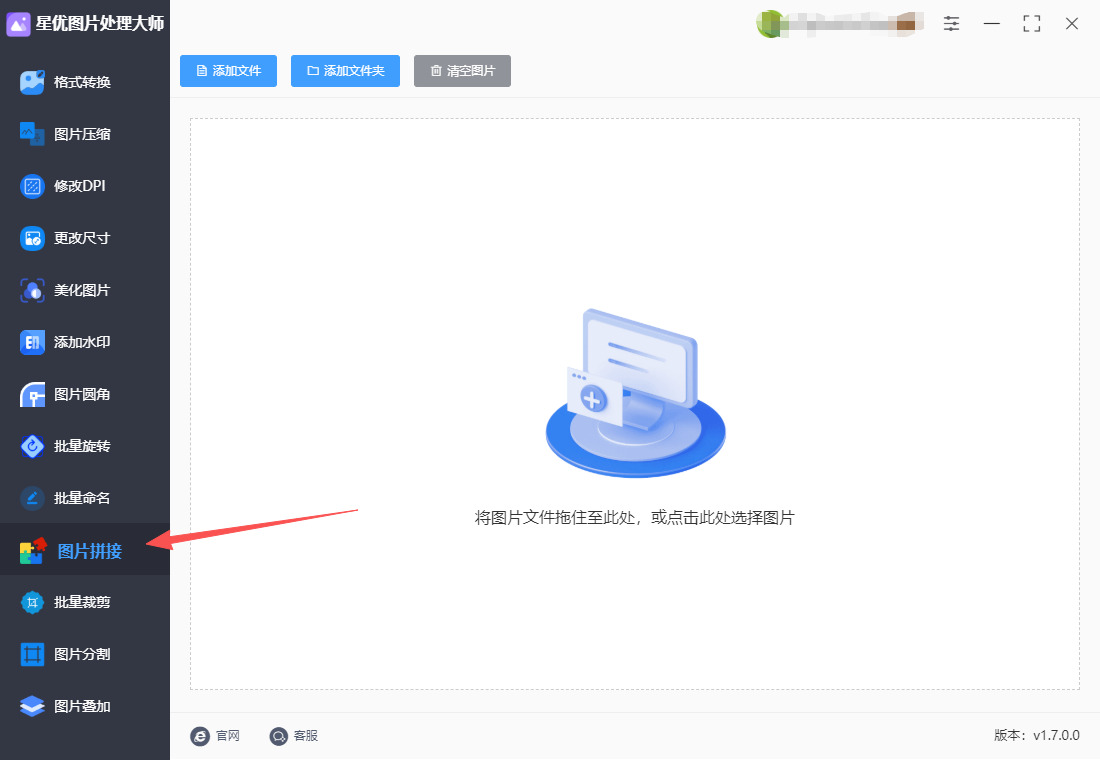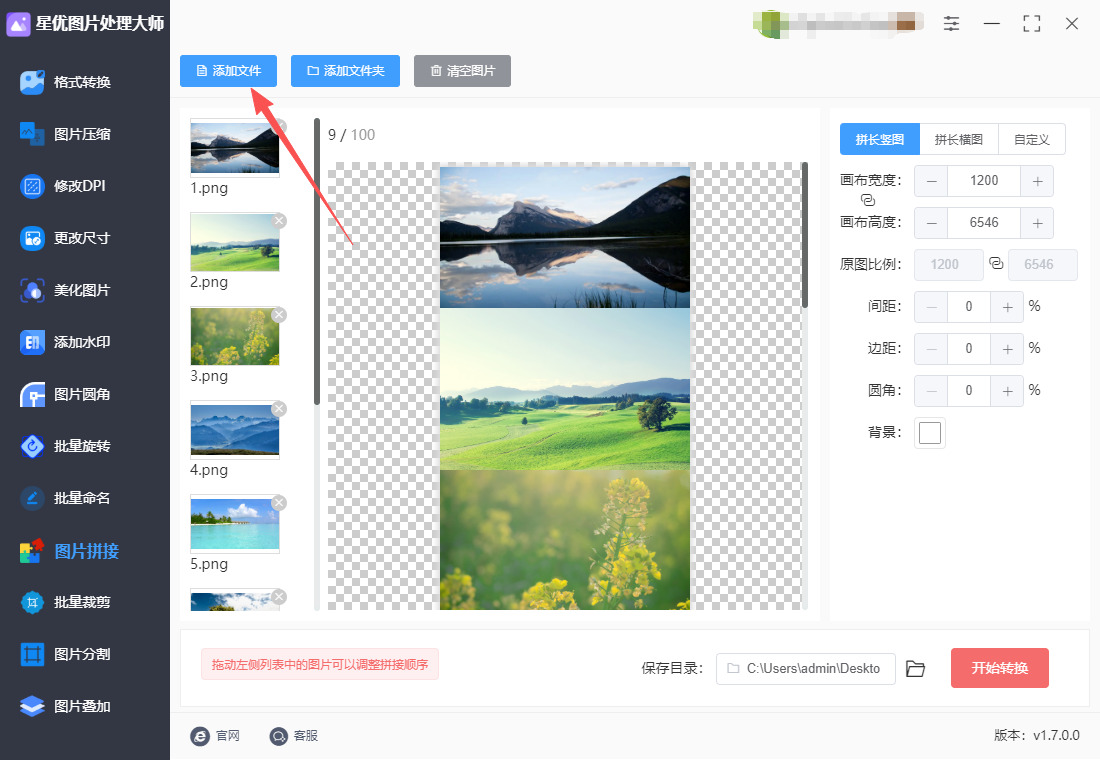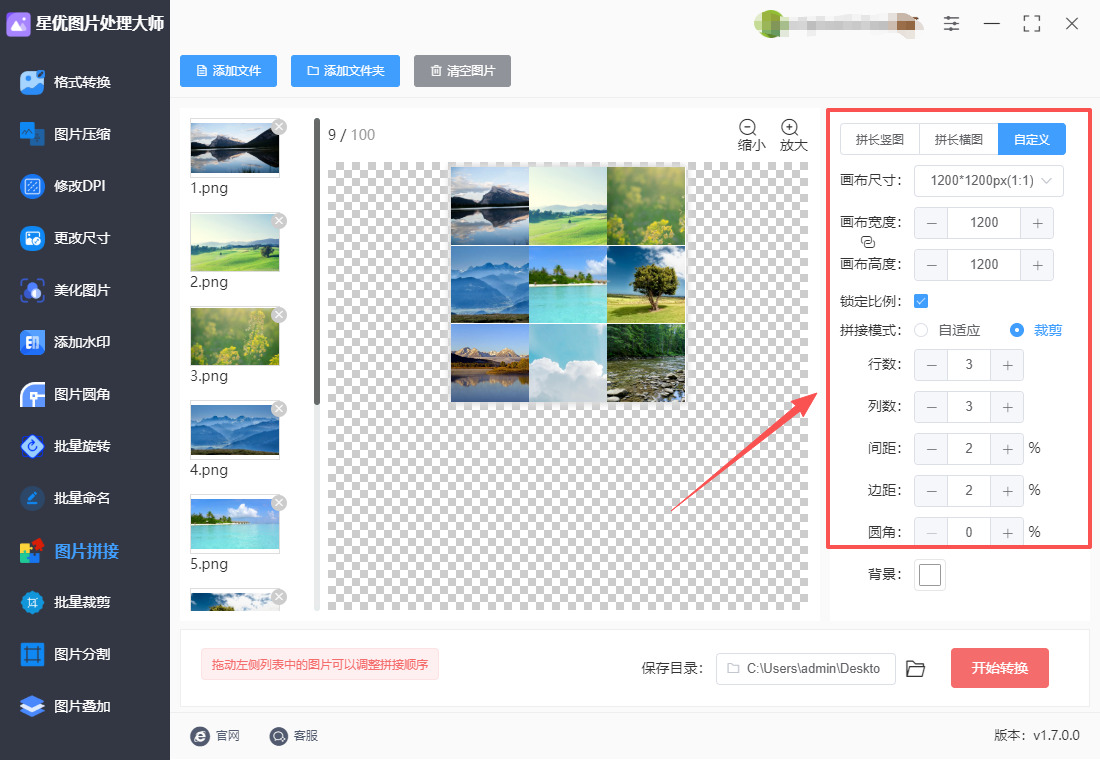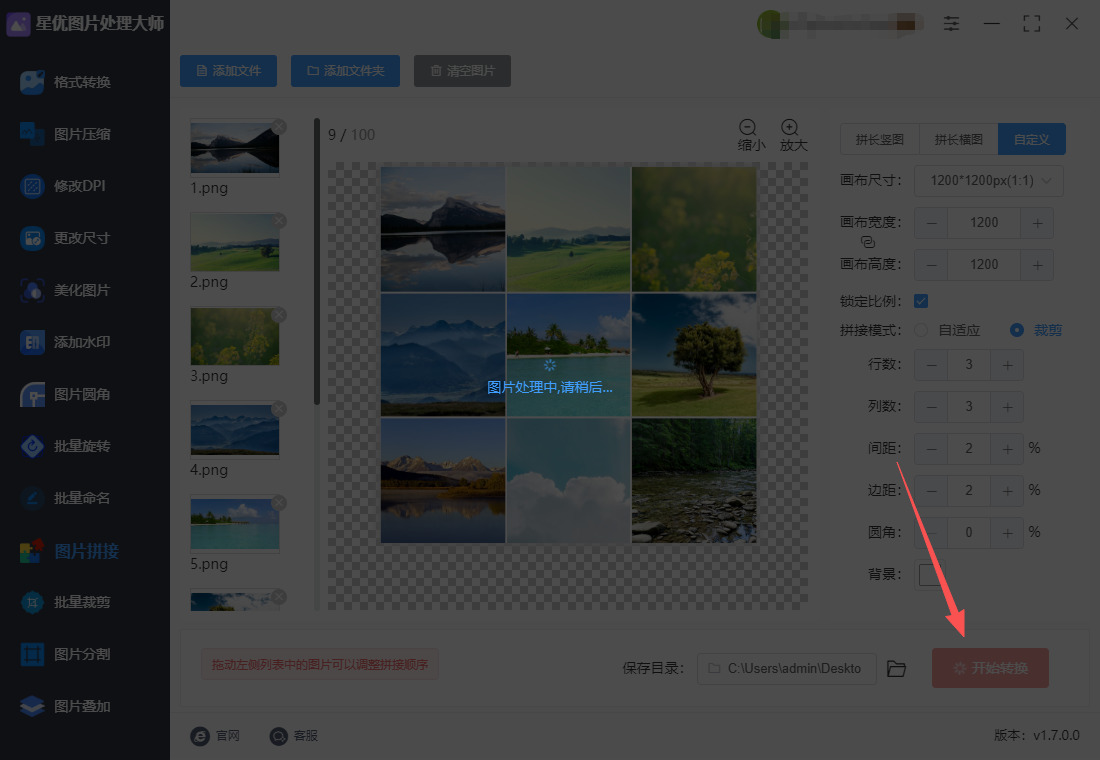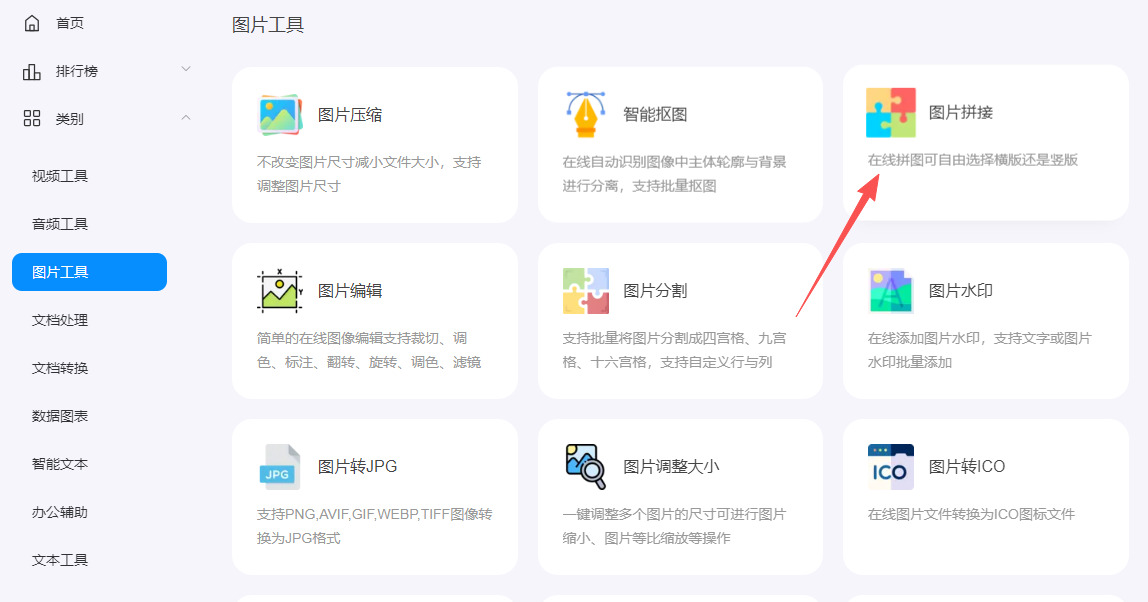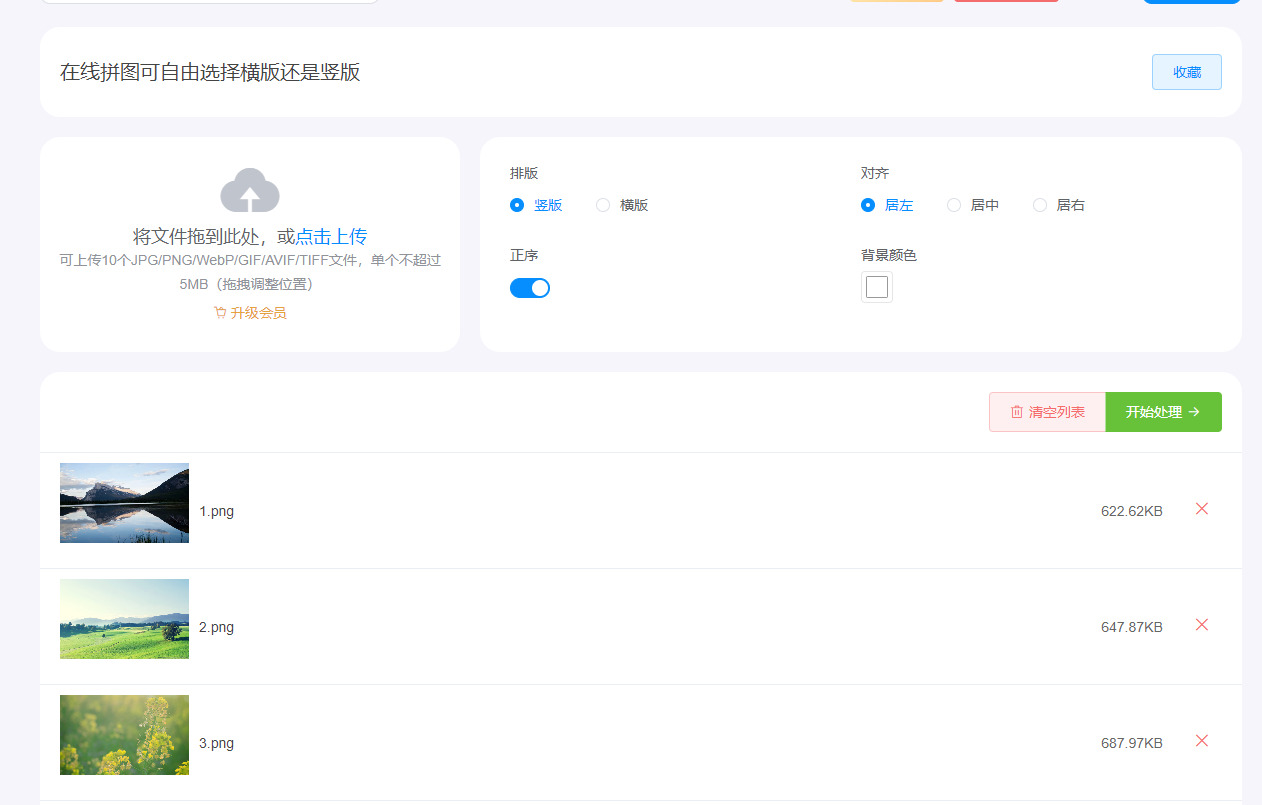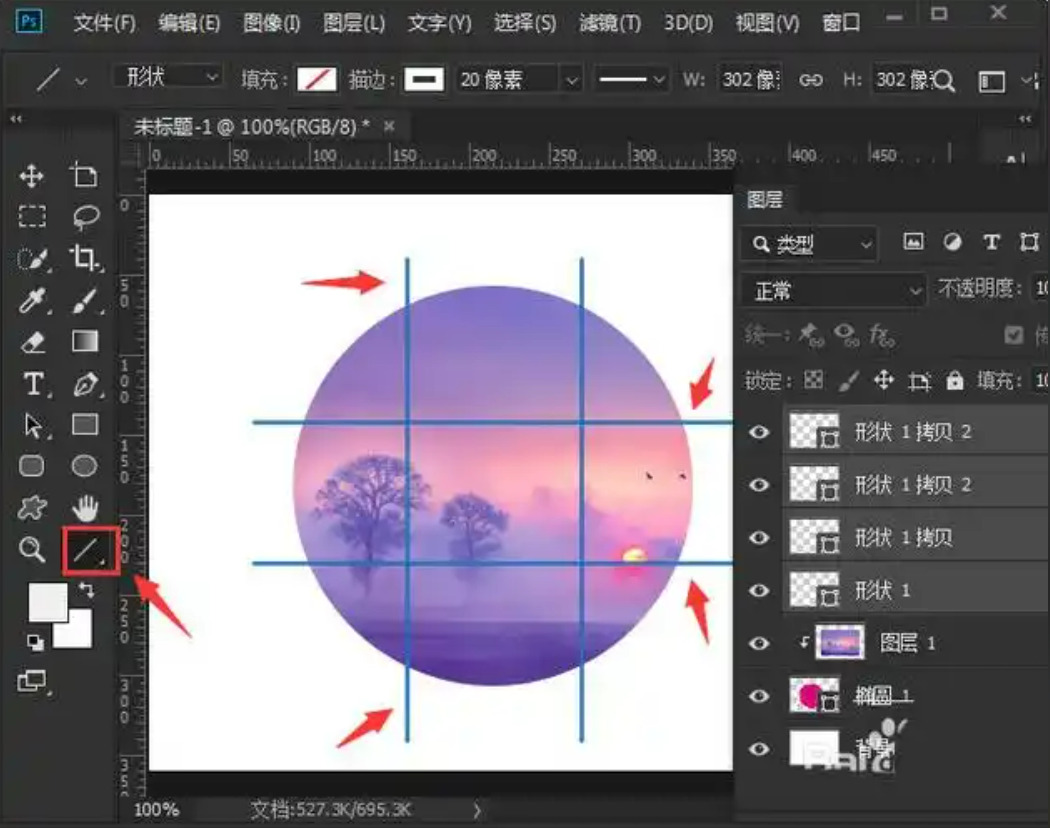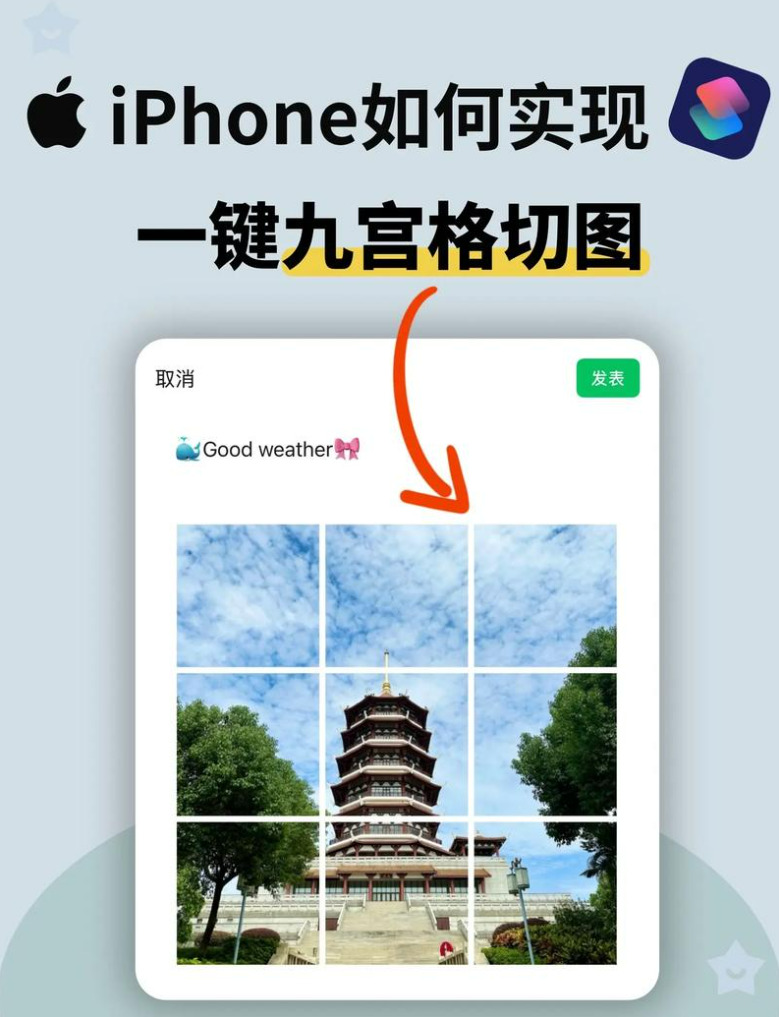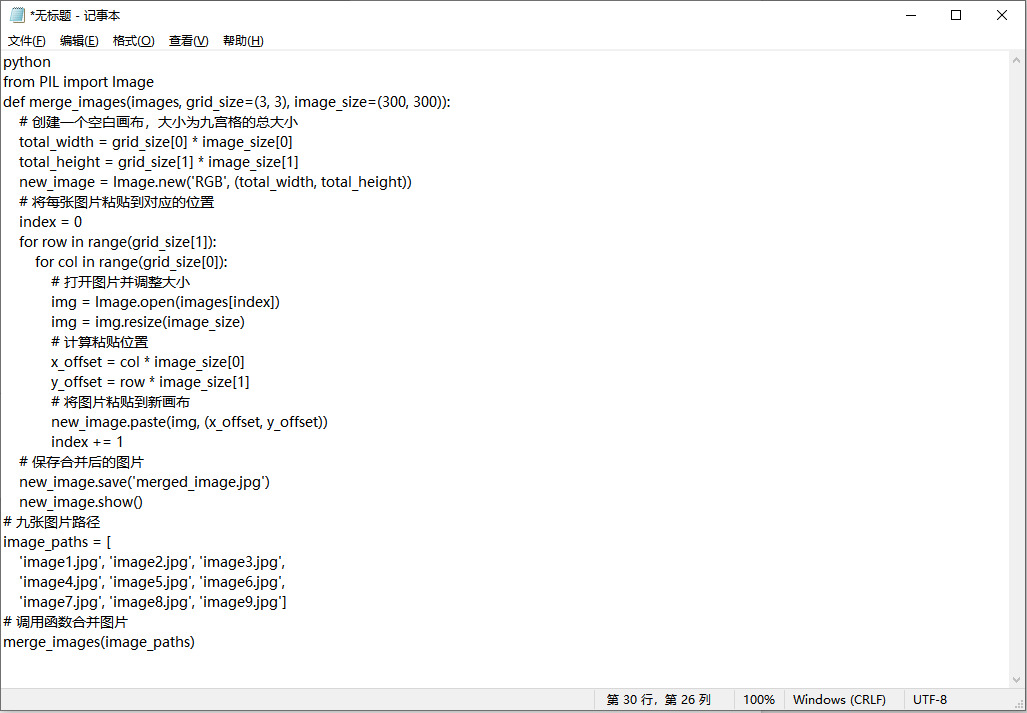几张图片怎么拼成一张九宫格?在对外发布图片时,很多人会纠结如何让内容更吸睛、信息更完整,而 “将几张图片拼成一张九宫格”,成了不少人解决这个问题的实用选择。不管是推广产品、分享活动,还是展示成果,九宫格拼图都能让图片呈现更有章法,也更容易抓住观众的注意力。做电商的小林,每次上新服装都要拍不少图 —— 正面、侧面、细节面料,还有模特上身的场景照。之前她单独发布这些图片,用户滑动翻看时很容易漏掉关键信息,而且页面显得杂乱,很难让买家快速 get 到衣服的亮点。后来她试着把图片拼成九宫格,比如中间放主图,周围放细节图和场景图,一张九宫格就能完整展示一件衣服的所有信息。
对于上面的观点相信很多小伙伴都深有体会,那用什么方法可以快速实现拼接呢?其实时需要借助相应图片处理工具的,下面就让小编来为大家分享几个办法吧,感兴趣的不要错过机会哦。
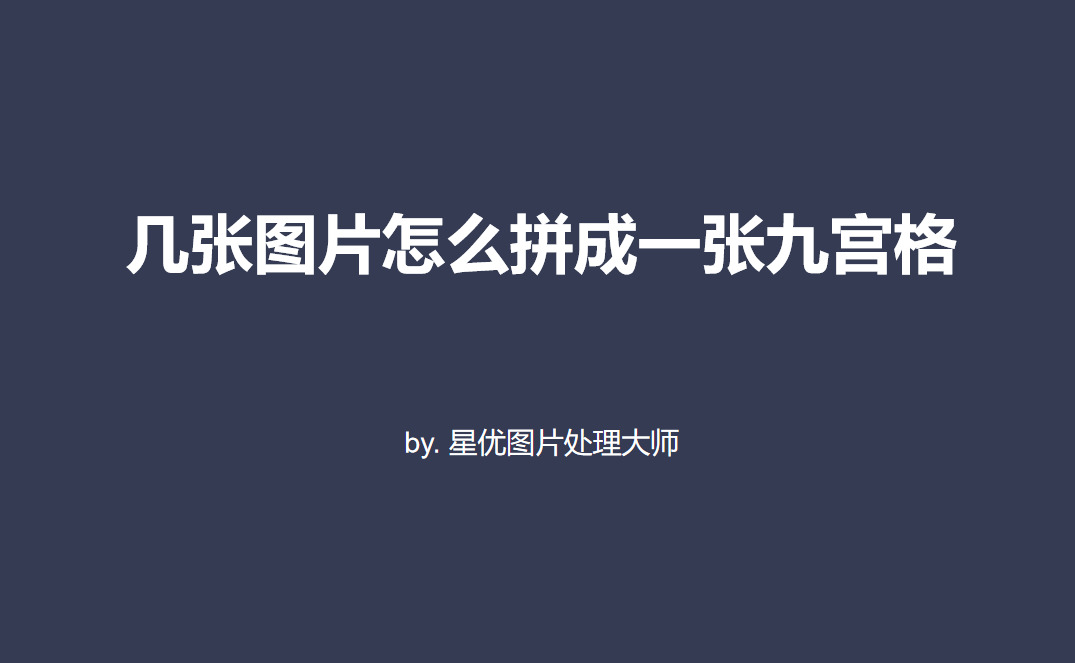
方法一:利用轻量级图片图片软件
代表软件:星优图片处理大师、金舟图片格式转换器
支持的系统:win7/8/10/11
详细操作步骤:(以星优图片处理大师为例)
软件下载:https://www.xingyousoft.com/softcenter/XYImage
第1步,请提前将使用的星优图片处理大师软件安装到电脑上,安装结束后软件会自动打开运行,请在左侧列表里找到【图片拼接】功能选项,
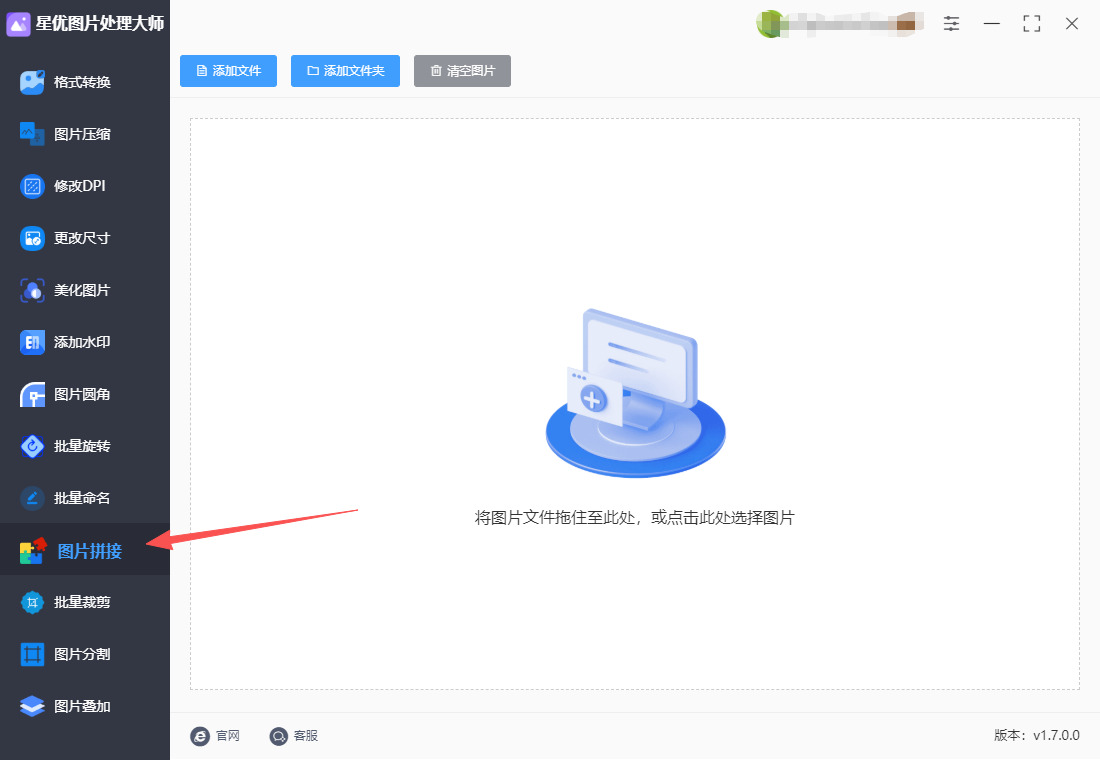
第2步,准备好需要拼接的九张图片,然后通过点击【添加文件】按键将图片添加到软件里,添加成功后可以看到缩略图列表。
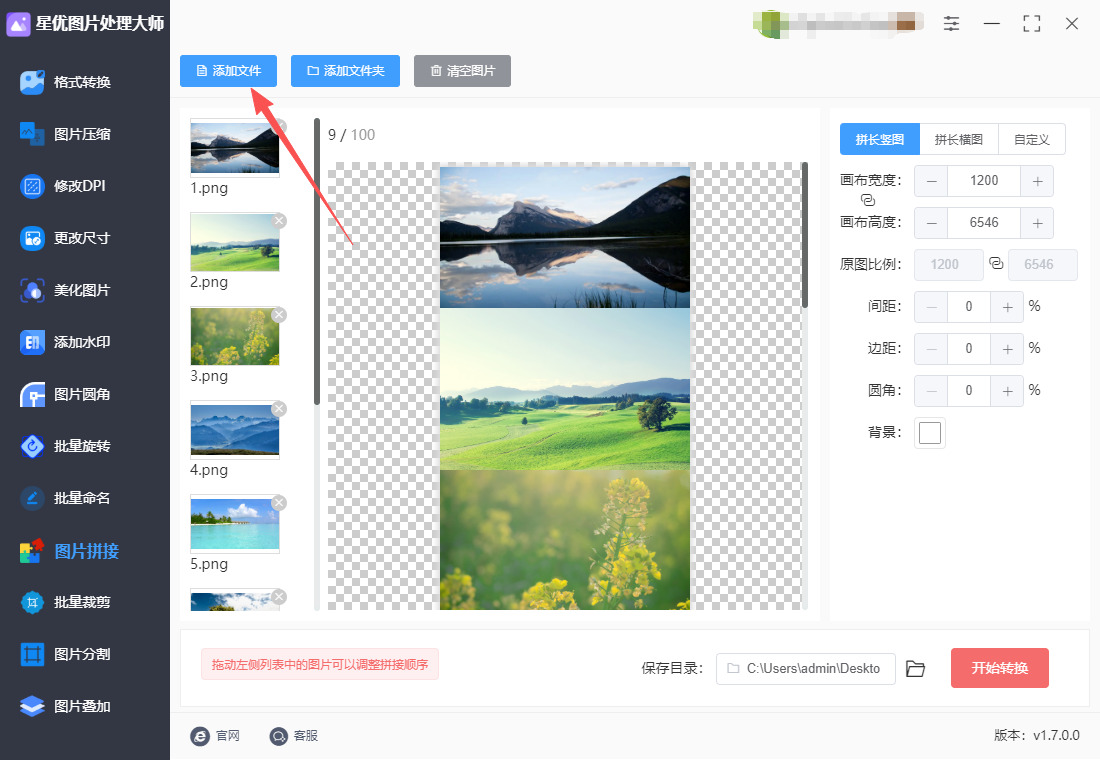
第3步,随后在软件右侧进行拼接设置:
① 先将拼接方式设置为“自定义”;
② 然后将“行数”和“列数”全部设置为3;
③ 在设置拼接后的画图尺寸、宽度和高度。还可以设置图片之间的间距和边距等参数。
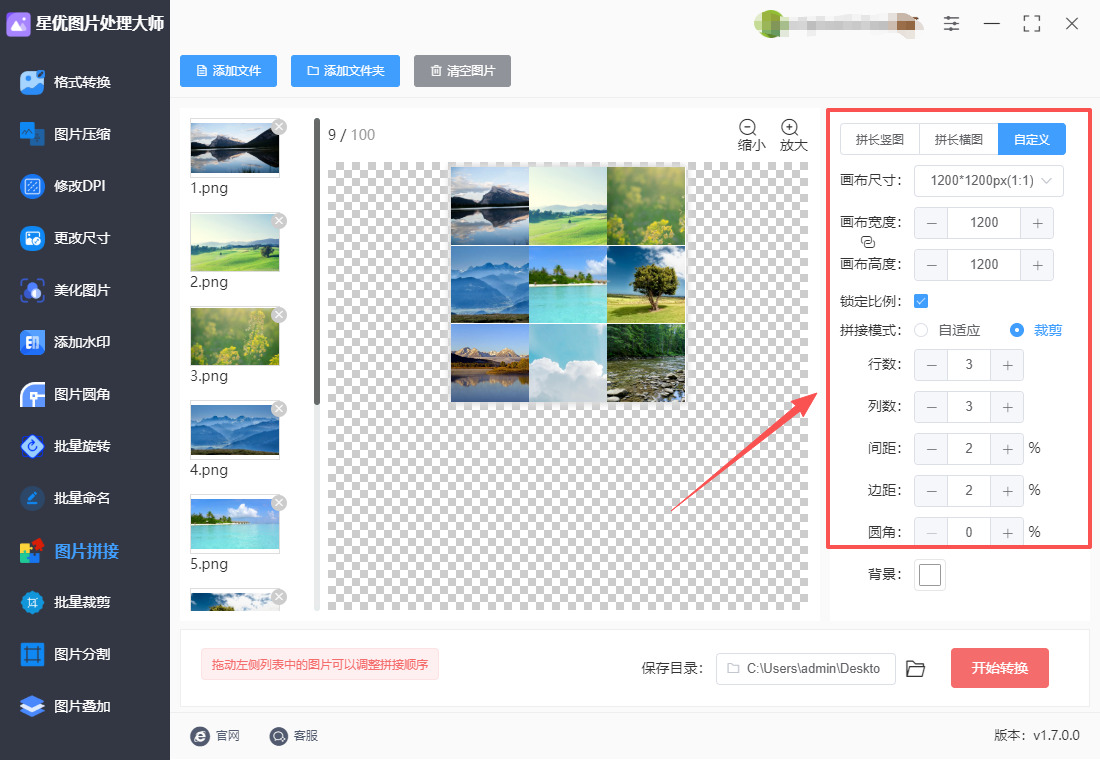
第4步,设置预览:软件中间是图片拼接的试试预览图,这样可以对设置的效果进行预览和检查,直到设置的效果满意为止。

第5步,没有问题后请点击【开始转换】红色按键,随后图片拼接程序立即被启动,拼接结束后软件会自动打开输出文件夹,这样就可以第一时间找到拼接成的图片。
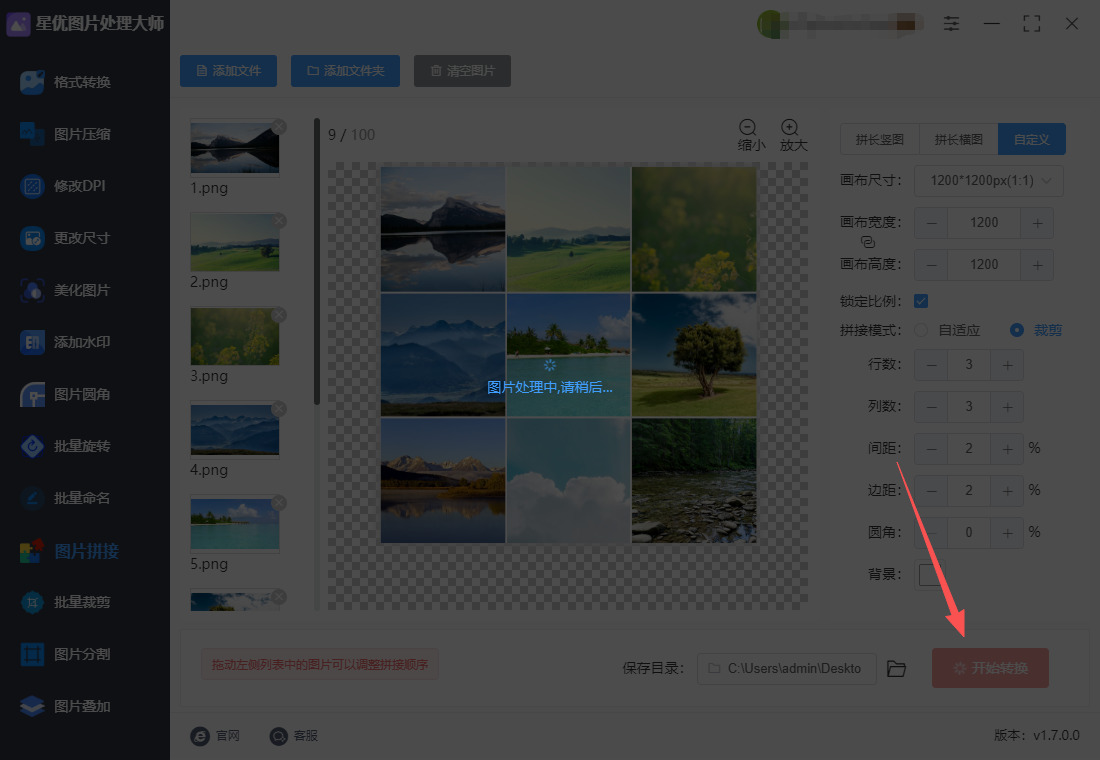
第6步,下面就是本次拼接后的图片,是有9张图片拼接为的九宫格图片,证明操作成功,方法使用正确。

方法二:通过在线图片处理工具:
代表工具:即刻工具
准备工作:确保你已准备好需要拼接的九张图片,并且这些图片的尺寸最好相近,这样拼接出来的九宫格效果会更美观。同时,使用电脑或手机打开浏览器,访问即刻工具的官方网站。即刻工具是一个在线工具平台,提供了丰富的图片处理、文档转换等功能,无需下载安装软件,直接在网页上就能操作。
步骤1、找到图片拼接功能
进入即刻工具官网后,在网站的功能列表中仔细查找与图片处理相关的板块。通常可以在“图片工具”或类似的分类下找到“图片拼接”功能入口。如果网站有搜索框,也可以直接输入“图片拼接”进行快速搜索。
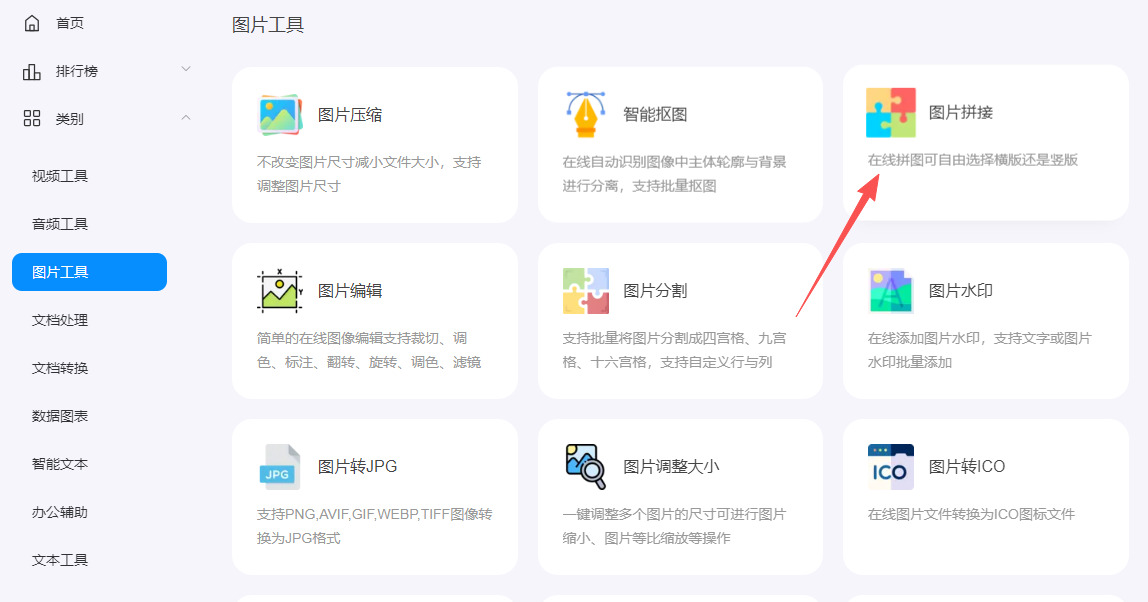
步骤2、选择九宫格拼接模式
点击“图片拼接”功能后,会进入图片拼接的操作页面。在这个页面中,一般会有多种拼接模式可供选择,如横向拼接、纵向拼接、九宫格拼接等。找到并点击“九宫格拼接”选项,以确定本次操作的拼接样式。
步骤3、上传九张图片
在九宫格拼接模式下,页面上会出现图片上传区域。你可以通过以下几种方式上传图片:
点击上传:点击上传区域中的“添加图片”或“上传图片”按钮,然后在弹出的文件选择窗口中,依次选中准备好的九张图片,点击“打开”或“确定”进行上传。
拖拽上传:直接将电脑或手机中准备好的九张图片,拖放到图片上传区域内,系统会自动识别并上传这些图片。
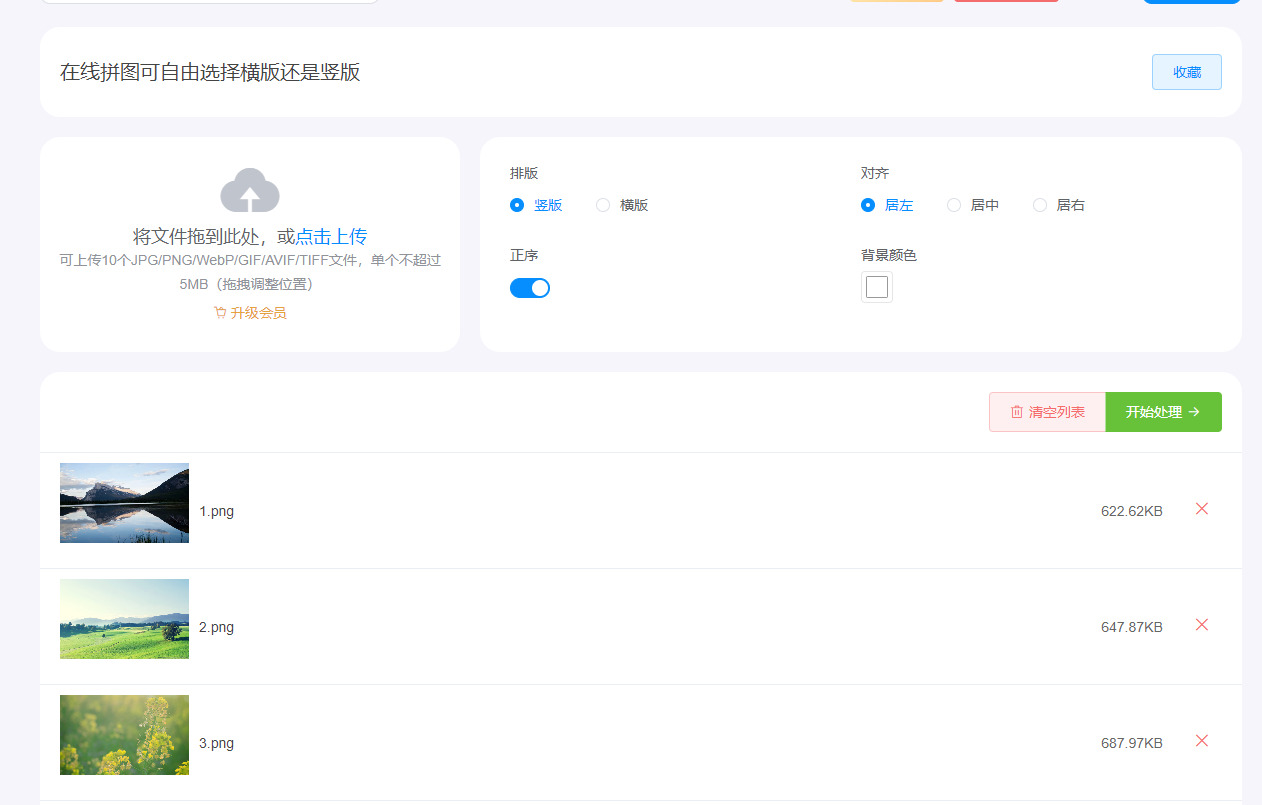
步骤4、调整图片顺序(可选)
图片上传完成后,在拼接预览区域中,你可以看到九张图片按照默认顺序排列在九宫格中。如果对图片的排列顺序不满意,可以点击图片并拖动,将其移动到想要的位置,重新调整九张图片的顺序。
步骤5、设置拼接参数(可选)
即刻工具可能还提供了一些拼接参数设置选项,如图片间距、边框样式、背景颜色等。你可以根据自己的需求对这些参数进行调整:
图片间距:通过滑动滑块或输入数值,调整九张图片之间的间距大小,使拼接效果更加美观。
边框样式:选择是否为拼接后的图片添加边框,以及边框的粗细、颜色等。
背景颜色:设置九宫格图片的背景颜色,可以选择纯色背景,也可以上传一张图片作为背景。
步骤6、预览并确认拼接效果
在调整完图片顺序和拼接参数后,点击“预览”按钮,查看拼接后的九宫格图片效果。如果效果满意,则可以进行下一步操作;如果不满意,可以继续调整图片顺序或参数,直到达到理想的效果。
步骤7、下载拼接好的图片
确认拼接效果无误后,点击“下载”按钮,将拼接好的九宫格图片保存到本地设备中。在弹出的下载窗口中,选择保存图片的路径和文件名,然后点击“保存”即可。
方法三:使用专业的图片编辑软件
代表软件:GIMP、Photoshopshop
在 Photoshop 中将九张图片拼接成一张九宫格图片,可以通过以下步骤实现:
1. 打开 Photoshop 并新建画布
打开 Photoshop。
点击 文件 > 新建,然后设置画布尺寸。假设你希望每张图片的尺寸是 300x300 像素,那么画布的尺寸应为 900x900 像素(即 3x3 的九宫格)。确保分辨率和颜色模式符合你需求(例如:分辨率 72ppi,颜色模式 RGB)。
2. 导入九张图片
点击 文件 > 置入嵌入的,然后选择第一张图片,点击 确定。
重复上述操作,将其他 8 张图片依次添加到画布上。每次添加图片时,Photoshop 会自动将其放入一个新的图层。
3. 调整每张图片的大小
选择 移动工具(快捷键 V)。
每次选中一张图片图层,使用 Ctrl + T(Windows)或 Cmd + T(Mac)来调整图片大小。确保每张图片的大小一致(例如 300x300 像素)。按住 Shift 键可以保持图片的比例。
4. 对齐图片
使用 移动工具 将图片移动到合适位置。如果需要精确对齐,可以启用 智能参考线(点击 视图 > 显示 > 智能参考线),Photoshop 会自动帮助你对齐图片。
手动将九张图片摆放成 3x3 的九宫格。你可以参照下面的排列方式:
第一行:放置 1、2、3 张图片
第二行:放置 4、5、6 张图片
第三行:放置 7、8、9 张图片
在调整时,可以使用 箭头键 细微调整每张图片的位置。
5. 调整图片之间的间距(可选)
如果你希望图片之间有固定的间距,可以在每张图片之间添加 空白图层 来控制间距。具体方法如下:
在每两张图片之间新建一个图层(点击 图层 > 新建 > 图层)。
填充图层颜色为透明(选择填充工具,右键选择透明),然后在合适的位置调整它的大小。
6. 合并图层
一旦所有的图片都调整到位,选中所有图层(点击图层面板中的第一个图层,按住 Shift 键点击最后一个图层),然后右键点击并选择 合并图层。
7. 保存文件
完成九宫格拼图后,点击 文件 > 保存为,选择保存文件格式(如 JPEG、PNG 或 PSD 等)。
设置合适的文件名和保存位置,然后点击 保存。
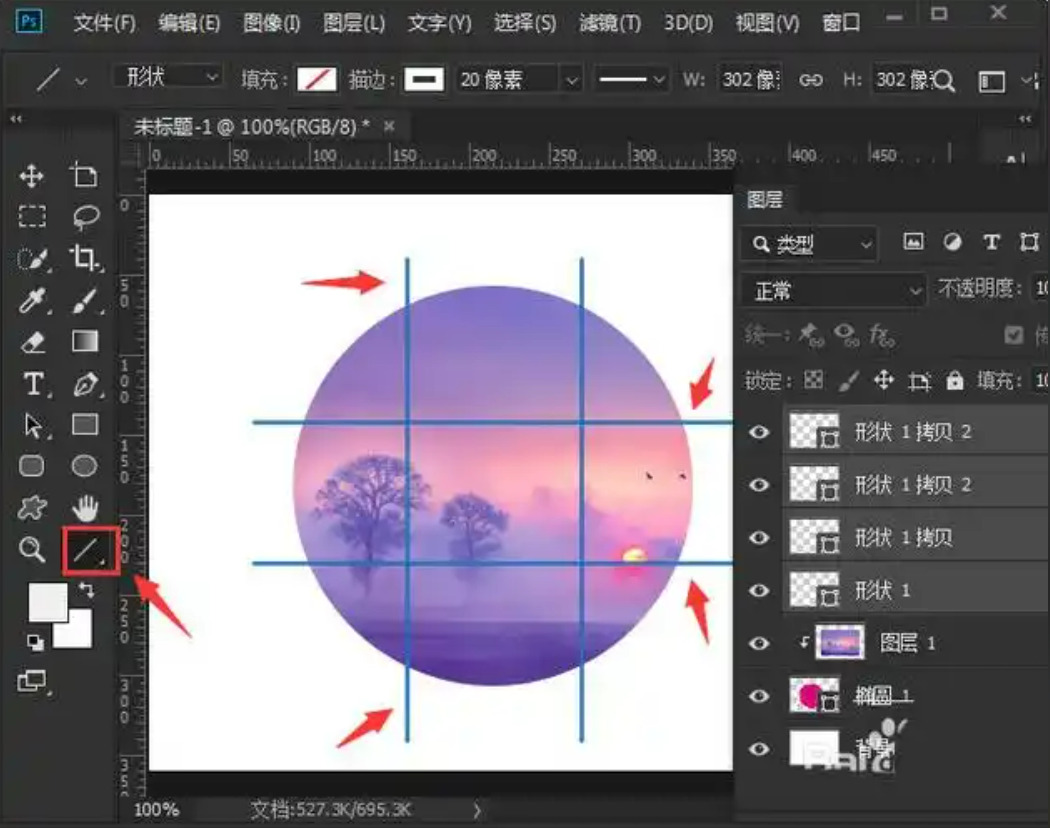
方法四:通过手机进行拼接
使用手机自带功能(以iPhone为例)
① 打开“照片”应用:
打开你的iPhone,进入“照片”应用。
② 选择九张图片:
找到并点击你想要拼接的九张图片。按住第一张图片,然后拖动选择其他图片,直到选中九张。
③ 点击分享按钮:
选中图片后,点击右下角的分享按钮(一个方形图标上有一个向上的箭头)。
④ 选择“创建拼图”:
在分享菜单中,找到并点击“创建拼图”功能(某些版本可能需要下载拼图插件)。然后你可以选择九宫格的模板(有的应用会直接提供模板选择)。
⑤ 保存拼接的九宫格:
选择好拼图模板后,点击“完成”保存拼接好的九宫格图片。
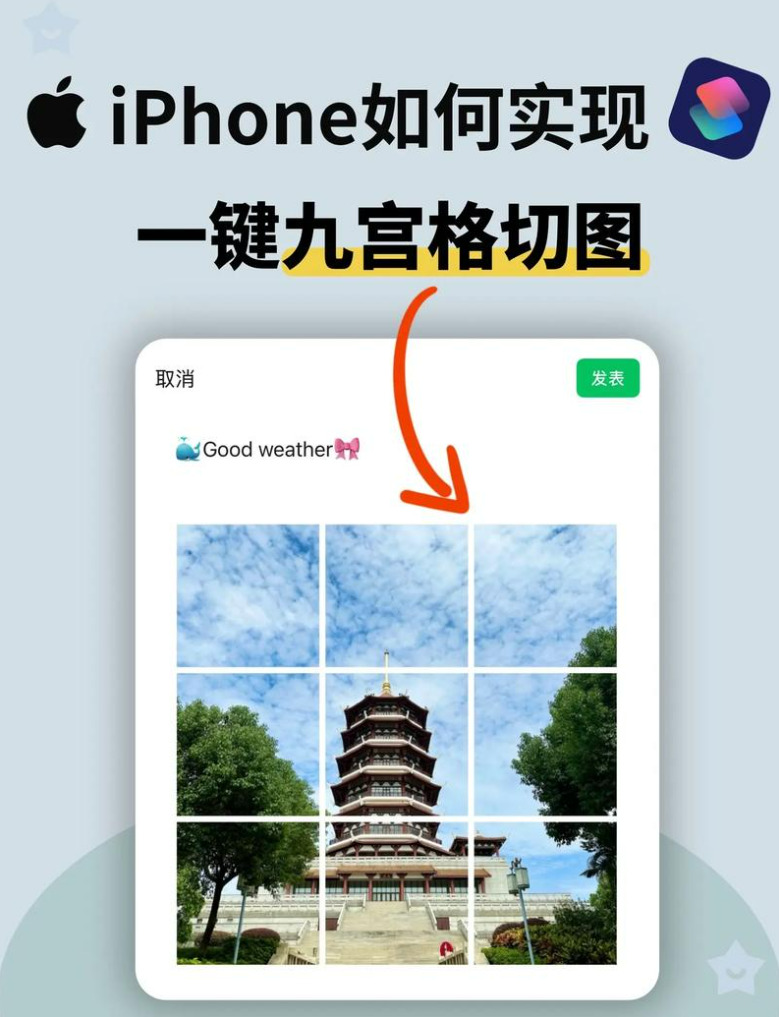
方法五:编写python程序进行拼接
要用 Python 将九张图片拼接成一张九宫格图片,可以使用 Pillow 库来完成。以下是详细步骤:
1. 安装 Pillow 库
如果你没有安装 Pillow 库,可以通过以下命令安装:
bash
pip install Pillow
2. 准备九张图片
确保你有九张需要拼接的图片,并将它们放在一个文件夹中,或者你可以直接指定路径。
3. 编写 Python 代码
以下是用 Python 和 Pillow 库将九张图片拼接成一张九宫格图片的代码:
python
from PIL import Image
def merge_images(images, grid_size=(3, 3), image_size=(300, 300)):
# 创建一个空白画布,大小为九宫格的总大小
total_width = grid_size[0] * image_size[0]
total_height = grid_size[1] * image_size[1]
new_image = Image.new('RGB', (total_width, total_height))
# 将每张图片粘贴到对应的位置
index = 0
for row in range(grid_size[1]):
for col in range(grid_size[0]):
# 打开图片并调整大小
img = Image.open(images[index])
img = img.resize(image_size)
# 计算粘贴位置
x_offset = col * image_size[0]
y_offset = row * image_size[1]
# 将图片粘贴到新画布
new_image.paste(img, (x_offset, y_offset))
index += 1
# 保存合并后的图片
new_image.save('merged_image.jpg')
new_image.show()
# 九张图片路径
image_paths = [
'image1.jpg', 'image2.jpg', 'image3.jpg',
'image4.jpg', 'image5.jpg', 'image6.jpg',
'image7.jpg', 'image8.jpg', 'image9.jpg']
# 调用函数合并图片
merge_images(image_paths)
4. 代码解释
Image.new('RGB', (total_width, total_height)):创建一个空白的RGB画布,画布的尺寸是九宫格的总大小。
grid_size=(3, 3) 表示拼接为3行3列。
image_size=(300, 300) 表示每张图片的尺寸为300x300像素,可以根据需要调整。
img.resize(image_size):将每张图片调整为指定的尺寸(300x300像素)。
new_image.paste(img, (x_offset, y_offset)):将每张图片粘贴到新画布的指定位置。x_offset 和 y_offset 控制图片的排列位置。
new_image.save('merged_image.jpg'):保存合并后的图片为 merged_image.jpg。
new_image.show():显示合并后的图片。
5. 运行程序
确保九张图片文件路径正确。
执行代码后,程序会自动将九张图片拼接成一张九宫格图片,保存为 merged_image.jpg。
6. 自定义设置
如果你想更改图片的排列方式,可以修改 grid_size 参数(例如,grid_size=(2, 5) 会把图片排列为 2 行 5 列)。
如果你希望图片的大小不同,可以调整 image_size 参数。
总结
使用 Pillow 库,结合 Image.new、Image.open 和 Image.paste 方法,可以轻松将九张图片拼接成一张九宫格图片。该方法非常灵活,适合自定义各种排列方式和尺寸。
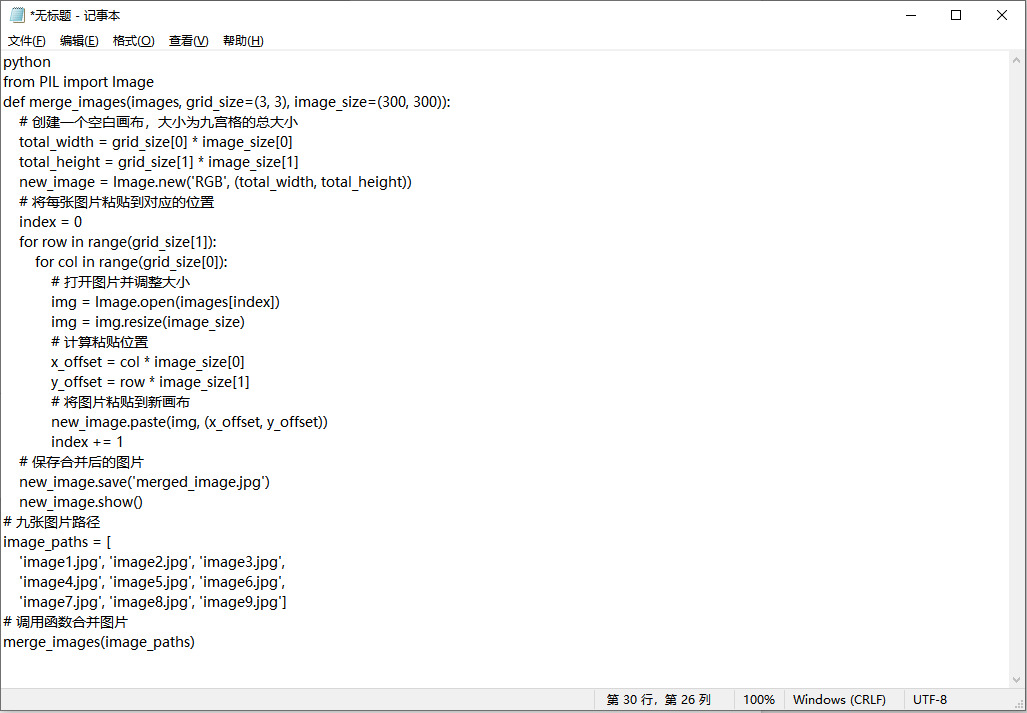
随着内容发布的多样化和创意化,图片的表现形式也越来越丰富,其中一种常见且引人注目的方式便是将多张图片拼接成一张九宫格。九宫格,顾名思义,就是将图片分成九个小格子,通过合理布局和创意搭配,展现出完整的视觉效果。使用九宫格的方式,能够让发布的内容在视觉上更加引人入胜。与单一图片相比,九宫格的构图更加立体和复杂,能够同时展示更多的信息和细节。在社交媒体平台上,用户浏览图片时,九宫格的布局往往能够打破常规,吸引他们的眼球,从而提高参与度和互动率。这种形式不仅限于品牌宣传,还可以应用在个人内容分享、活动推广等各类场景中。总体而言,九宫格作为一种创新的图片排版方式,不仅为图片展示带来了新的活力,也为内容创作者提供了更大的空间去表达创意。无论是在个人分享还是品牌营销中,九宫格都能带来不同寻常的视觉效果,吸引观众的注意力,让信息传达更加生动和有力。学习完九宫格图片拼接的办法后,大家可以在评论区说一说自己更喜欢哪一个方法哦。